Усуваємо помилку RH-01 в Play Маркеті
Що робити, якщо при користуванні сервісом Play Маркет з'являється «Помилка RH-01»? Вона з'являється через помилку при отриманні даних з сервера Google. Для її виправлення ознайомтеся з наступною далі інструкцією.
зміст
Виправляємо помилку з кодом RH-01 в Play Маркеті
Існує кілька способів, які допоможуть позбутися від ненависної помилки. Всі вони будуть розглянуті нижче.
Спосіб 1: Перезавантаження пристрою
Система Android не ідеальна і періодично може нестабільно працювати. Ліками від цього в багатьох випадках виступає банальне вимкнення пристрою.
- Затисніть на кілька секунд на телефоні або іншому Android-пристрої кнопку блокування, поки не з'явиться меню вимкнення. Виберіть «Перезавантаження» і ваш девайс самостійно перезавантажиться.
- Далі зайдіть в Play Маркет і перевірте наявність помилки.
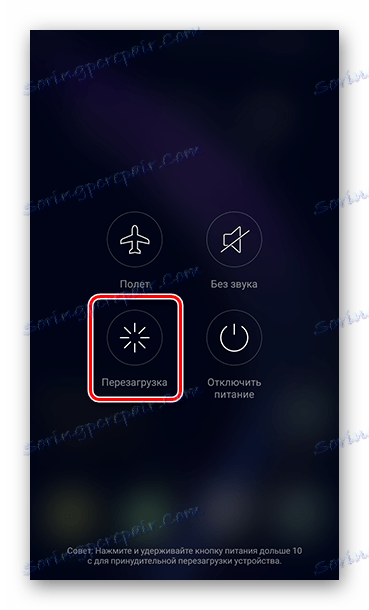
Якщо ж помилка все ще присутній, ознайомтеся з наступним способом.
Спосіб 2: Ручна установка дати і часу
Бувають випадки, коли «збиваються» актуальні дата і час, після чого деякі додатки перестають коректно працювати. Не виняток і інтернет-магазин Play Маркет.
- Щоб виставити правильні параметри, в «Налаштуваннях» пристрою відкрийте пункт «Дата і час».
- Якщо на графі «Дата і час мережі» варто повзунок у включеному стані, то переведіть його в неактивний стан. Слідом самостійно встановіть коректні час і число / місяць / рік на даний момент.
- Наостанок перезавантажте ваш девайс.
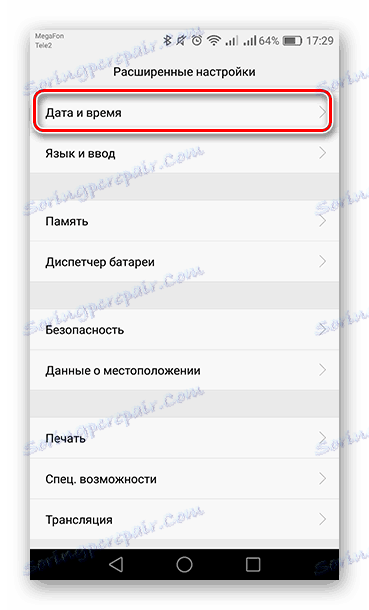
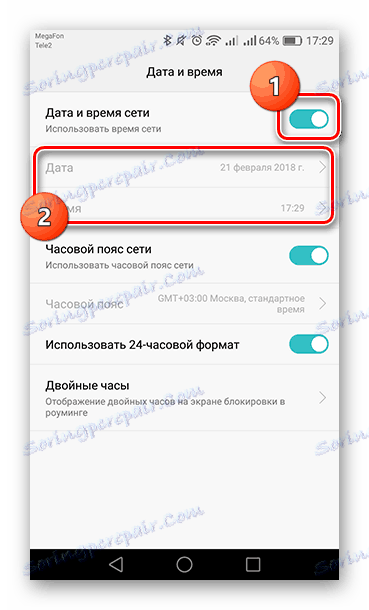
Якщо описані дії допомогли вирішити проблему, то заходите в Google Play і користуйтеся ним як раніше.
Спосіб 3: Видалення даних Play Маркета і Сервісів Google Play
За час користування магазином додатків в пам'ять пристрою зберігається багато інформації з відкритих сторінок. Цей системний сміття може згубно впливати на стабільність роботи Play Маркета, тому періодично потрібно його підчищати.
- Спочатку зітріть тимчасові файли онлайн-магазину. В «Налаштуваннях» вашого девайса зайдіть в «Додатки».
- Знайдіть пункт «Play Маркет» і перейдіть в нього для управління параметрами.
- Якщо ви володієте гаджетом з андроїдом вище 5 версії, то для виконання наступних дій потрібно буде перейти в «Пам'ять».
- Наступним кроком натисніть на «Скидання» і підтвердіть свою дію, вибравши «Видалити».
- Тепер поверніться до встановлених додатків і виберіть «Сервіси Google Play».
- Тут відкрийте вкладку «Управління місцем».
- Далі тапніте по кнопці «Видалити всі дані» і погодьтеся під сплив оповіщенні кнопкою «ОК».
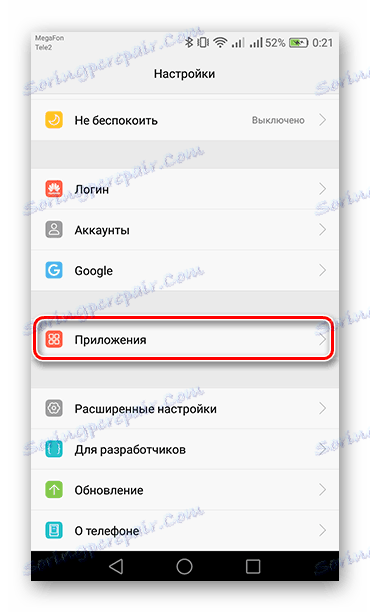
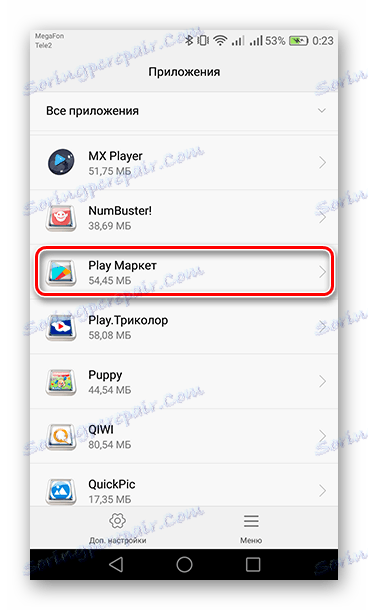
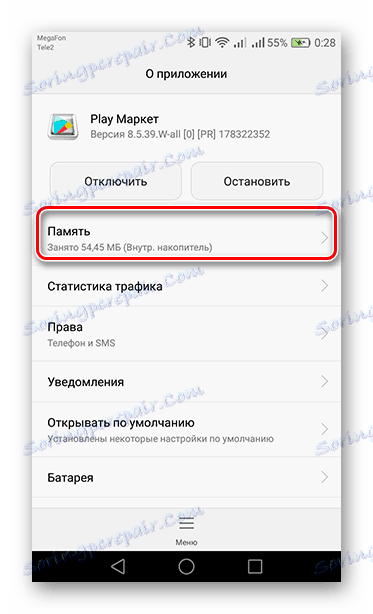
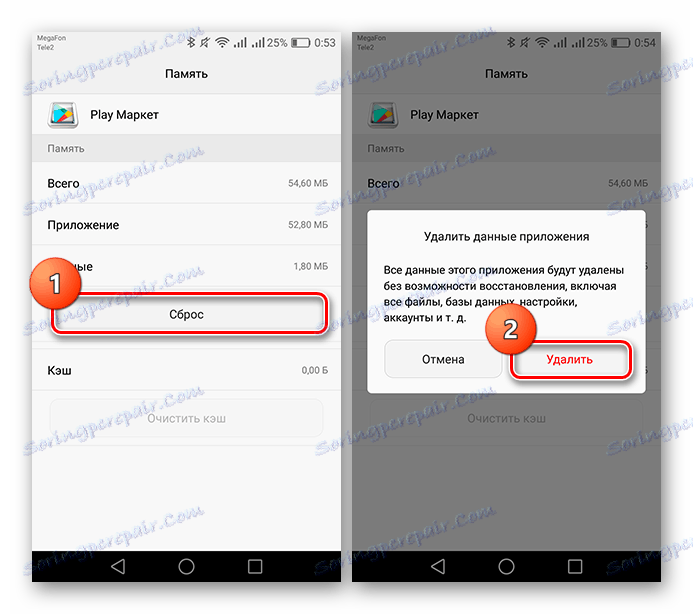
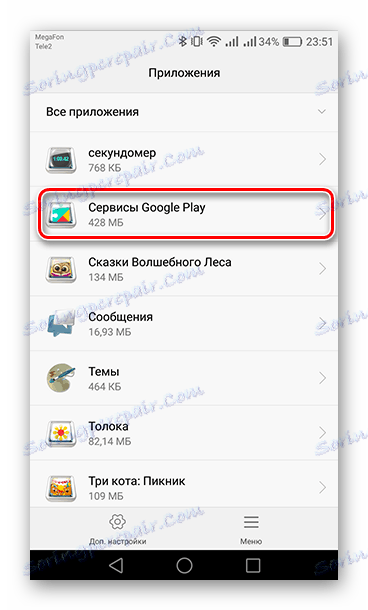
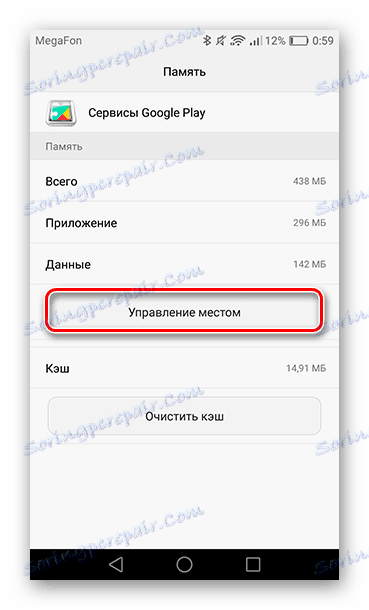
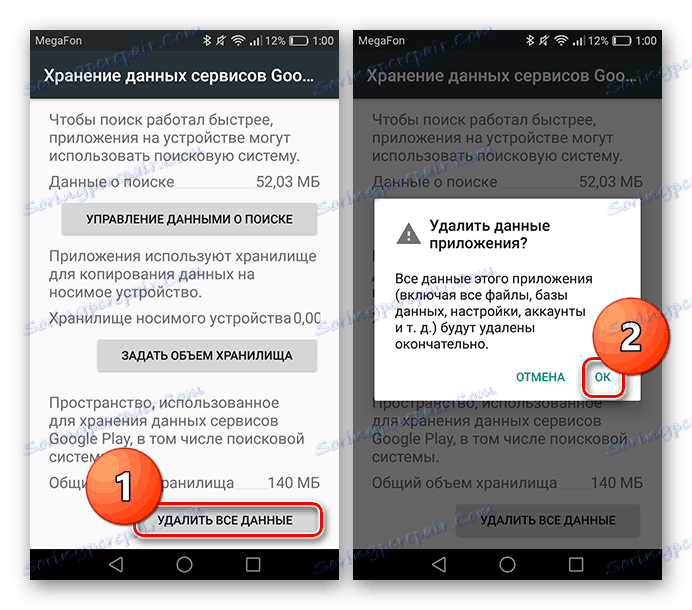
Очищення основних сервісів, встановлених на гаджет, в більшості випадків вирішує з'явилася проблему.
Спосіб 4: Повторне введення облікового запису Google
Так як при «Помилці RH-01» відбувається збій в процесі отримання даних з сервера, синхронізація Google-аккаунта з ним може мати безпосереднє відношення до даної проблеми.
- Щоб стерти профіль Google з пристрою, перейдіть до «Налаштування». Слідом знайдіть і відкрийте пункт «Облікові».
- Тепер з наявних на вашому девайсі облікових записів, виберіть «Google».
- Далі в перший раз натисніть на кнопку «Видалити аккаунт», і в другій - в який з'явився на екрані інформаційному вікні.
- Для повторного входу в свій профіль знову відкрийте список «акаунтів» і в самому низу перейдіть в графу «Додати обліковий запис».
- Далі виберіть рядок «Google».
- Слідом ви побачите порожню рядок, куди потрібно ввести електронну пошту або мобільний номер телефону, прив'язаний до вашого аккаунту. Впишіть відомі вам дані, після чого тапніте по «Далі». Якщо хочете користуватися новою обліковим записом Google, скористайтеся кнопкою «Або створіть новий обліковий запис».
- На наступній сторінці потрібно буде ввести пароль. У порожній графі вкажіть дані і для переходу до завершального етапу натисніть «Далі».
- Наостанок вам буде запропоновано ознайомитися з «Умовами використання» сервісів Google. Останнім кроком в авторизації буде кнопка «Прийняти».
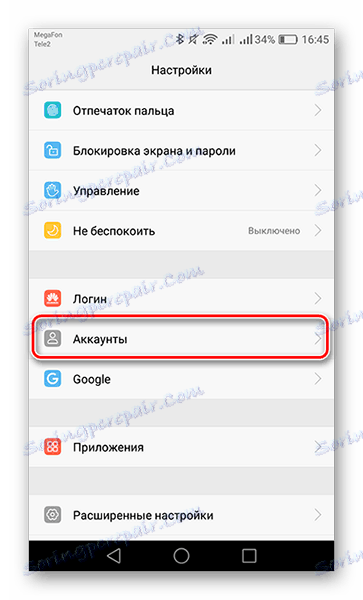
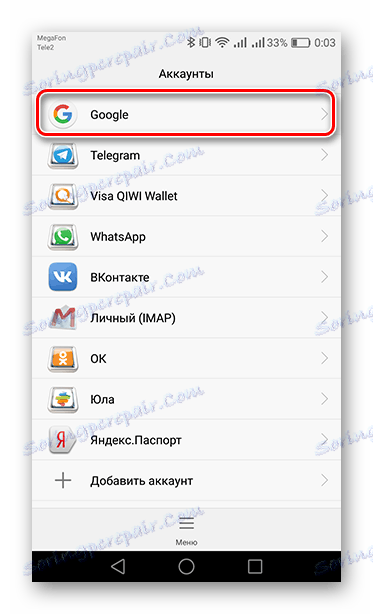

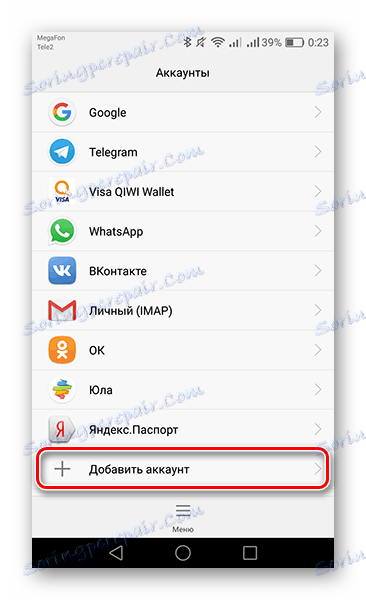
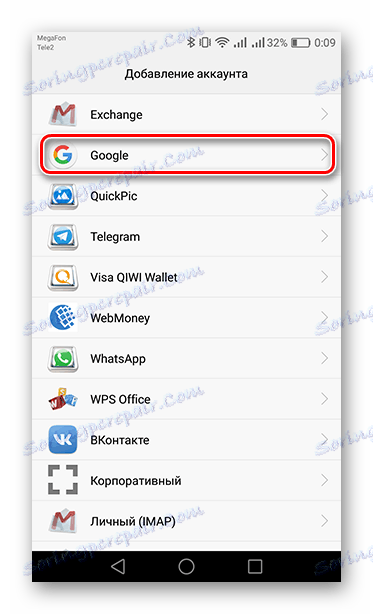
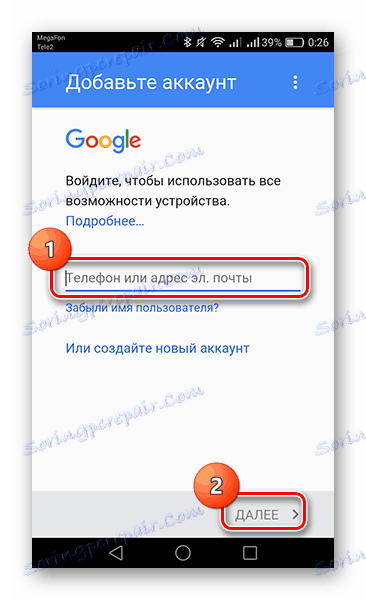
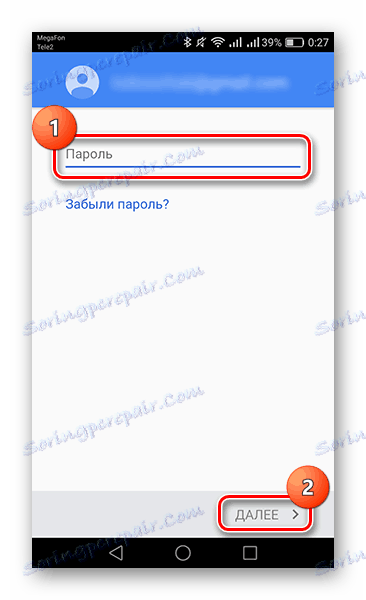
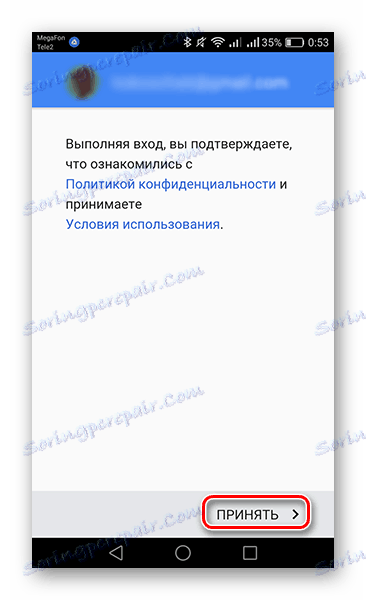
Таким чином ви перезашлі в свій Google-аккаунт. Тепер відкрийте Плей Маркет і перевіряйте його на наявність «Помилки RH-01».
Спосіб 5: Видалення програми Freedom
Якщо ви володієте root-правами і використовуєте для цієї програми, то майте на увазі - воно може вплинути на з'єднання з серверами Google. Його некоректна експлуатація в деяких випадках призводить до помилок.
- Щоб перевірити, чи причетна додаток чи ні, встановіть відповідний для даної ситуації файловий менеджер , Який дає можливість переглядати системні файли і папки. Найпоширенішими і перевіреними багатьма користувачами є ES Провідник і Total Commander .
- Відкрийте провідник, який ви вибрали, і зайдіть в «Корінь файлової системи».
- Слідом перейдіть в папку «etc».
- Перейдіть вниз, поки не знайдете файл «hosts», і тапніте по ньому.
- В відобразиться меню натисніть «Редагувати файл».
- Слідом буде запропоновано вибрати програму, через яке можна внести зміни.
- Після цього відкриється текстовий документ, в якому не повинно бути прописано нічого, крім «127.0.0.1 localhost». Якщо є зайве, то видаліть і натисніть на значок дискети для збереження.
- Тепер перезавантажте ваш девайс, помилка повинна зникнути. У разі якщо ви хочете коректно вилучити цю програму, то для початку зайдіть в нього і в меню натисніть «Stop», щоб зупинити його роботу. Після цього відкрийте «Програми» в меню «Настройок».
- Відкрийте параметри програми Freedom і деінсталюйте його кнопкою «Видалити». В відобразиться на екрані вікні погодитеся з вашим дією.
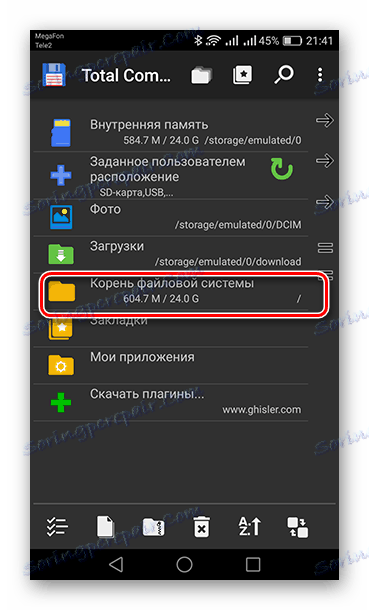
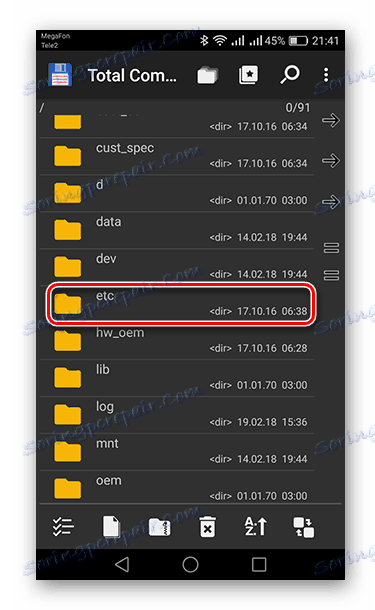
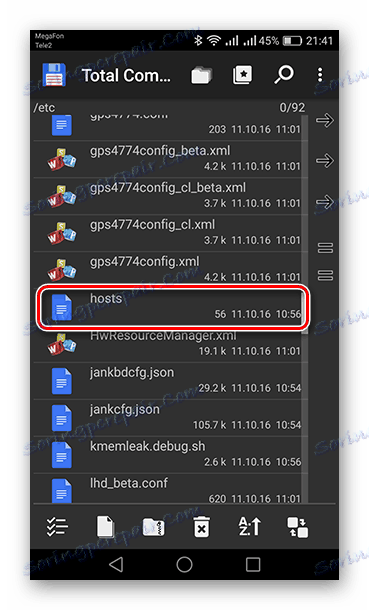
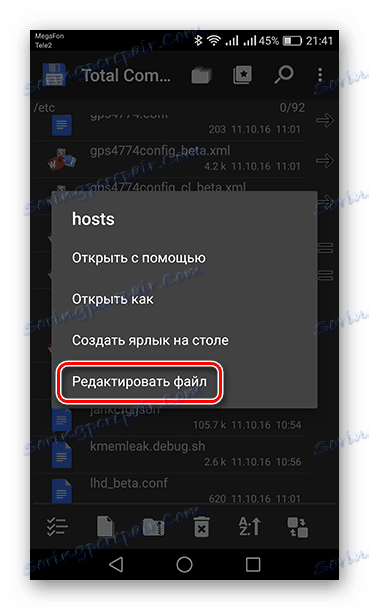
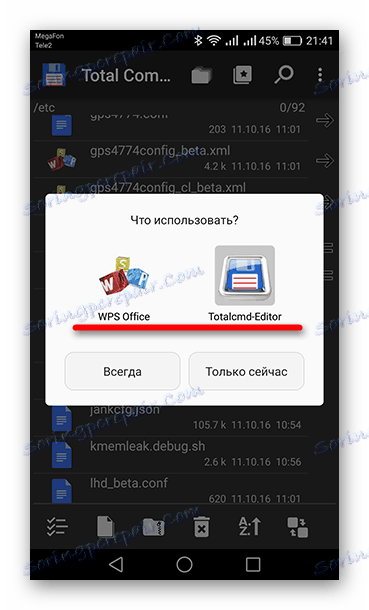
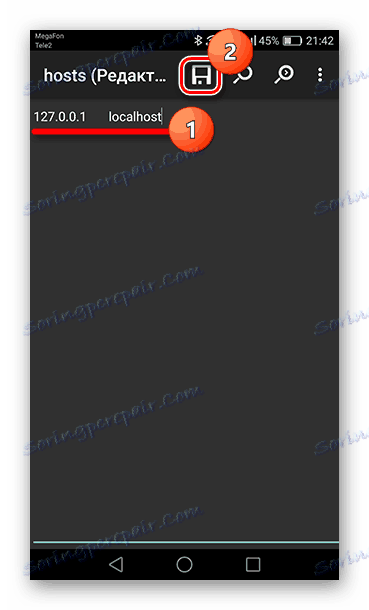
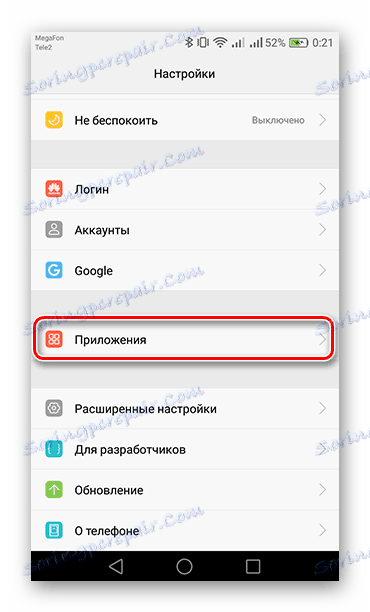
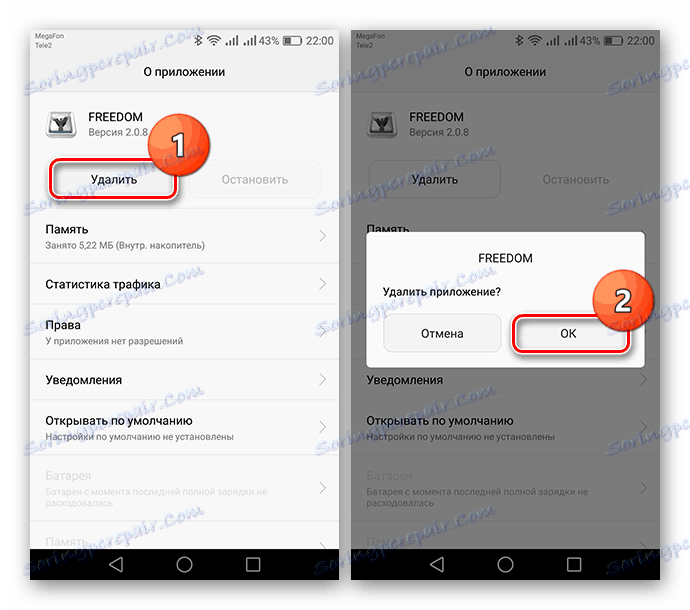
Тепер запустіть смартфон або інший гаджет, на якому ви працюєте. Додаток Фрідом зникне і більше не буде впливати на внутрішні параметри системи.
Як бачите, є кілька факторів, що впливають на появу «Помилки RH-01». Виберіть варіант рішення, який підійде у вашій ситуації, і позбудьтеся від проблеми. У разі коли жоден спосіб вам не підійшов, скиньте ваш пристрій до заводських налаштувань. Якщо не знаєте, яким чином це зробити, прочитайте статтю, зазначену нижче.
Читайте також: Скидаємо настройки на Android